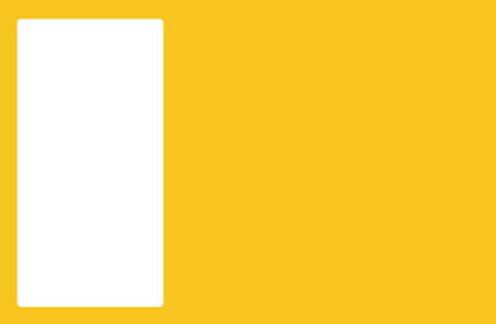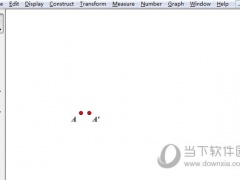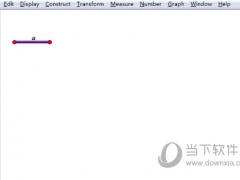ps照片分割艺术效果怎么做 轻松快速完成方法图文教程
教程之家
图片处理
目前在网上相信大家都能看到很多一些照片采用了照片分割的艺术效果,看起来可是非常不错的,那么使用PS要怎么才能做出这种照片分割艺术效果呢?下面就跟随一起来看看吧。
ps照片分割艺术效果怎么做
1、将你的照片放到PS中后,接着新建一个图层1,并按ALT+DEL键快速填充为你喜欢的背景颜色。
2、接着在形状工具中选择你喜欢的形状,这里以圆角矩形为例子。在图片中弄出一个长方形作为分割的图形。
3、然后在这个矩形的图层上双击进入图层样式,在【挖空】选项中选择【浅】,并将填充不透明度设置为0。紧接着添加白色描边效果。
4、最后一步就是重要了,将矩形的图层按住ALT键进行复制,多复制出几张,并将每一张都调整旋转角度,将整个照片弄成错乱的效果。
最后照片分割的效果就制作完成了,请看效果图。是不是很漂亮呢,这种分割效果几乎可以适用于各类风格的照片。
以上就是小编给大家分享的关于”ps照片分割艺术效果怎么做 轻松快速完成方法图文教程“的全部内容了,想要获取更多相关的教程,请大家持续关注教程之家。